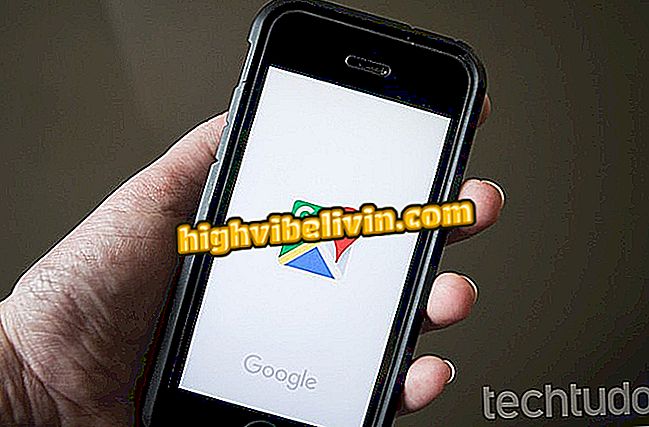Google стартира онлайн приложение, за да нарисува „Paint style“; знаете как да използвате Canvas
Google пусна в петък (21) Canvas, онлайн приложение, което ви позволява да правите прости рисунки в стила на известния Paint, Microsoft. Функцията, съвместима с Chrome, използва технологията Progressive Web App (PWA) и работи директно от браузъра, така че не е необходимо да изтегляте и инсталирате нищо. Инструментът е полезен за тези, които трябва да правят бързи скици на компютъра.
ЧЕТЕНЕ: Липсваща боя? Сайтът съживява класическия Windows
В следния урок научете как да получите достъп и да използвате новото приложение на Google за рисуване. Процедурата е направена в версията на Chrome за MacOS, но съветите са валидни и за персонални компютри с Windows.

Canvas е приложението за рисуване на Google, което се изпълнява директно от браузъра
Искате ли да купите мобилен телефон, телевизор и други продукти с отстъпка? Знайте Сравнението
Стъпка 1. В Chrome отидете на уеб сайта Canvas (canvas.apps.chrome) и натиснете бутона "Започнете";

Достъп до приложението за рисуване на Google за първи път
Стъпка 2. Редакторът Canvas ще се отвори. Докоснете черната точка, за да изберете цвета на инсулта на предварително зададена палитра. Можете да изберете цветовия тон в раздела „потребителски“;

Промяна на цвета на хода
Стъпка 3. Кликнете два пъти върху инструмента, който искате да използвате, за да промените дебелината на линията и непрозрачността на риска;

Персонализиране на размера и непрозрачността на хода
Стъпка 4. Молив, писалка, атомна четка и тебешир са на разположение в допълнение към гумата. Всеки инструмент има различен стил на инсулт;

Всеки инструмент има различен ход
Стъпка 5. Използвайте стрелките в горната част на документа, за да отмените и повторите редакциите. Ако искате да изтеглите изображението, натиснете бутона в горния десен ъгъл и отидете на "Експортиране на чертеж". Изображението ще бъде записано автоматично на компютъра;

Запазване на чертежа на компютър
Стъпка 6. В горния ляв ъгъл има икона на къща. Той пренасочва потребителя към галерия с всички чертежи, направени в същия профил в Google;

Иконата Начало пренасочва потребителя към запазената галерия за карикатури
Стъпка 7. На страницата на галерията с рисунки можете да започнете нов драскане или да отворите запазено изображение на компютъра, за да го нарисувате.

Рисунките се запазват в галерия
Готов! Възползвайте се от съветите за създаване на бързи онлайн чертежи с новото приложение на Google.
Чрез Chrome Unboxed
Какво е най-добрият редактор за тези, които не могат да си позволят Photoshop? Не можете да отговорите на тази тема

Как да редактирате снимки на компютъра си, без да изтегляте нищо